Символические ссылки (Symlinks) — это, по сути, ярлыки для перехода к другому файлу или папке. Если вы используете много символических ссылок, вы можете быстро отобразить их полный список для справки. Вот как это сделать.
Что такое символические ссылки?
Символические ссылки служат отправной точкой для других файлов и папок. Представьте, что вы копируете и вставляете файл или папку, но вместо того, чтобы дублировать этот контент, он просто ссылается на исходный файл или папку и открывает его при доступе. Это экономит много ценного места для хранения, а также может оптимизировать рабочие процессы в определенных ситуациях.
Существует два типа символических ссылок, о которых вам необходимо знать: жесткие символические ссылки и программные символические ссылки. Обе ссылаются на указанный файл или папку, но при доступе к программной символической ссылке система перенаправляет вас туда, где находится файл или папка, тогда как жесткие ссылки заставляют систему думать, что символическая ссылка является фактическим файлом или папкой.
Как просмотреть список символических ссылок
Вы можете просмотреть список символических ссылок в командной строке. Откройте командную строку, щелкнув значок поиска на панели задач Windows, введя «Командная строка» в поле поиска, а затем щелкнув «Командная строка» в результатах поиска.
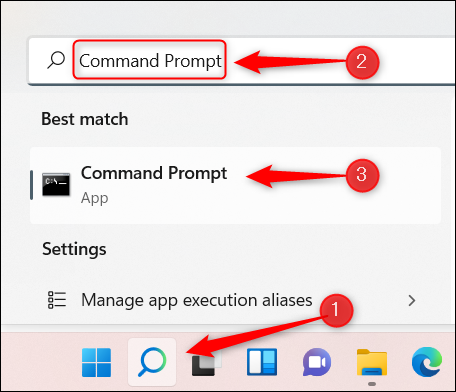
В командной строке выполните следующую команду:
dir /AL /S c:
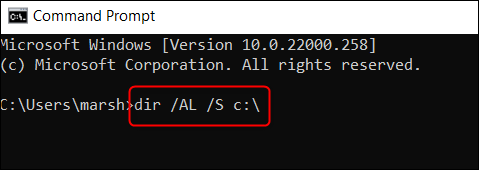
Будет возвращен список всех символических ссылок в каталоге c:. Вы можете изменить каталог, заменив c: на любой каталог, из которого вы хотите получить список символических ссылок. Например, если вы хотите получить список символических ссылок в каталоге d:, вы должны запустить:
dir /AL /S d:
Это все, что нужно сделать.








